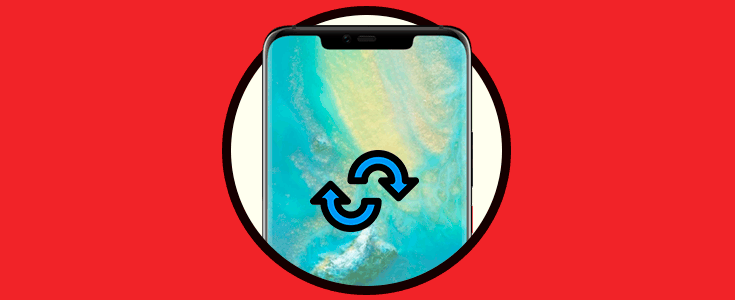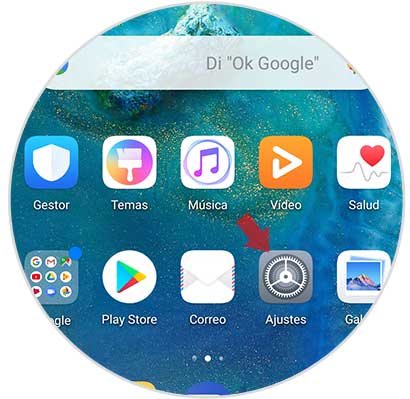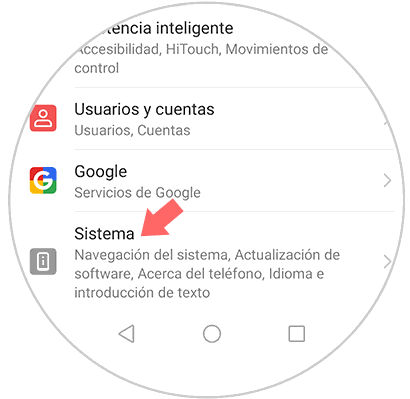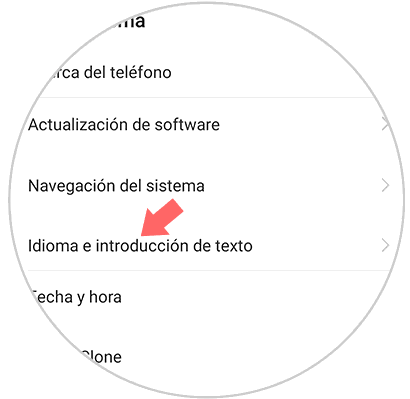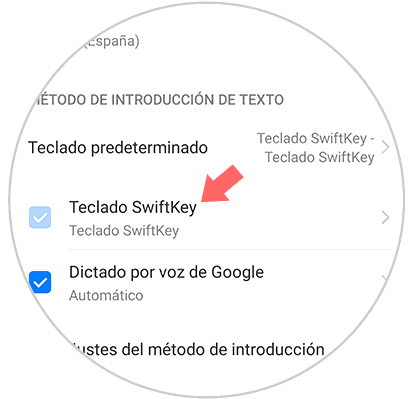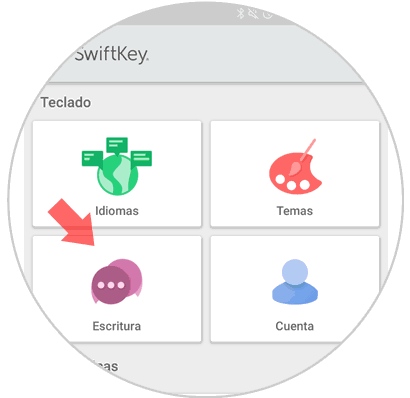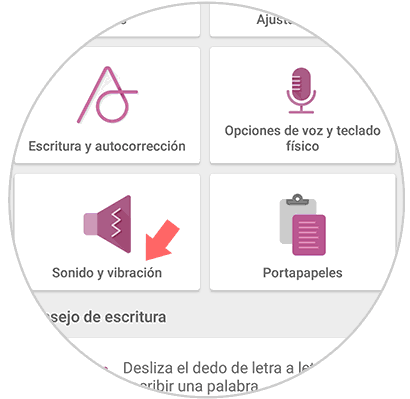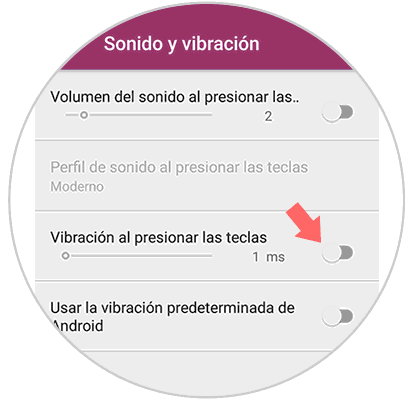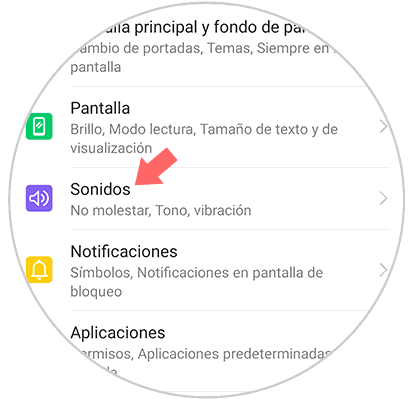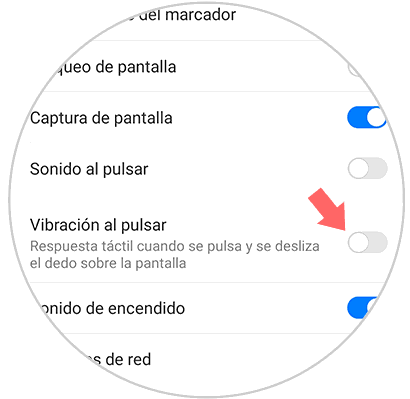Los teléfonos móviles se han convertido en casi una extensión de las personas, ya que los utilizamos para cantidad de cosasa diario. Además, vamos almacenando cantidad de información tanto personal como confidencial ya que hoy en día los utilizamos para poder comunicarnos con nuestros contactos, pero también para descargarnos información, hacer fotos y vídeos o guardar diferentes datos que encontramos en la web por ejemplo. Todo esto supone que la necesidad para el usuario de que uso sea cada vez más confortable, haya aumentado en estos últimos tiempos.
Uno de los utensilios que más utilizamos es sin duda el teclado. A través de el accedemos a nuestras aplicaciones y las utilizamos, nos permite escribir en nuestras redes sociales, redactar correos, mantener conversaciones a través de WhatsApp etc. Esto supone que tenerlo configurado de la manera correcta resulte bastante importante para que su uso sea agradable. Una de las configuraciones que más preocupa a los usuarios es saber cómo activar o desactivar la vibración del teclado. Es por ello que a continuación te explicamos cómo hacerlo.
1. Cómo quitar la vibración del teclado swiftkey Huawei Mate 20 Pro
Si quieres desactivar la vibración del teclado swiftkey, debes realizar lo siguiente.
Lo primero que debes hacer es entrar en los "Ajustes" del Huawei a través de la pantalla principal.
Ahora que ya estás dentro de los ajustes, tienes que dirigirte a la parte inferior para entrar en la opción de "Sistema"
Entre todas las opciones que encontrarás disponibles, debes hacer clic en “Idioma e introducción”
Aparecerá una nueva pantalla en la que nos vamos a encontrar con diferentes ajustes para el teclado. En este caso tienes que elegir la opción de “Teclado Swiftkey”
Aparecerán una serie de cuadros con diferentes apartados. En este caso debes entrar en la opción de "Escritura"
Ahora que nos encontramos en la sección de escritura, tienes que seleccionar “Sonido y vibración”
Finalmente aparecerá una pantalla en la que tenemos que seleccionar “Vibración al presionar”. Si esta pestaña está desactivada, tu teléfono dejará de vibrar mientras escribes.
2. Cómo quitar vibración al pulsar en Huawei Mate 20 Pro
En primer lugar debes entrar en los "Ajustes" de tu Huawei Mate 20 Pro desde el menú principal del dispositivo.
Ahora debes buscar la opción de "Sonido". Debes entrar en ella para continuar con el proceso.
Ahora debemos deslizarnos hacia abajo del todo, y seleccionar la opción de "Mas ajustes de sonido". Encontraremos un nuevo menús con más opciones.
Para terminar veremos que en esta nueva pantalla tenemos la posibilidad de activar o desactivar una opción llamada "Vibrar al pulsar". Tenemos que deslizar la pestaña hacia la derecha si queremos que la vibración quede activada o bien hacia la izquierda en el caso de que queremos desactivarla. Si mantenemos esta opción desactivada, el teléfono no vibrará cuando lo pulsemos.
De este modo vamos a poder seleccionar en el Huawei Mate 20 Pro la posibilidad de activar o desactivar